Selaimen osoiterivillä on avattava luettelo, joka sisältää äskettäin käyttämiesi resurssien osoitteet. Usein tapahtuu, että näet jotain mielenkiintoista Internetissä, et voi tallentaa osoitetta, ja muutaman päivän kuluttua on jo mahdotonta muistaa tarkalleen missä se oli. Tällaisissa tapauksissa avattava luettelo on kätevä muistutus. Lisäksi siihen on liitetty vaihtoehto "asiayhteyteen liittyvä vihje" - jos aloitat osoitteen kirjoittamisen suoraan osoiteriville, selain valitsee tästä luettelosta syötteeseen sopivat osoitteet ja tarjoaa ne sinulle. Tämä tekee URL-osoitteiden kirjoittamisesta helpompaa ja nopeampaa. Mutta kaikki Internet-reitit eivät halua jakaa, ja jos et ole ainoa selaimen käyttäjä, herää kysymys: Kuinka tyhjentää osoiterivin avattava luettelo?
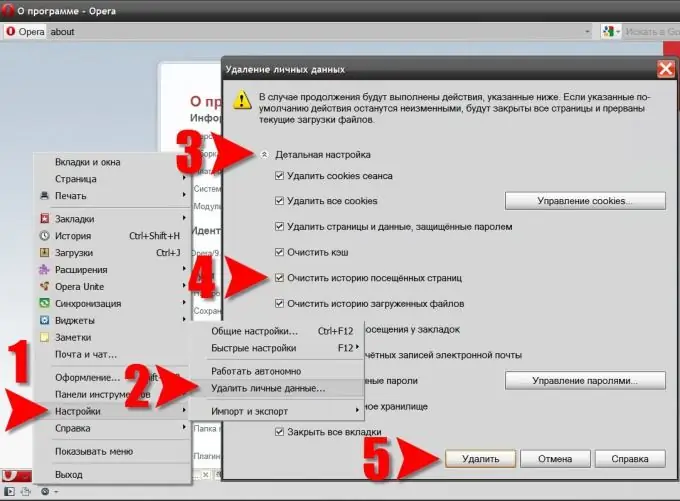
Ohjeet
Vaihe 1
Ensinnäkin selvennetään, mitä sinun on tehtävä. Opera-selaimen osoiterivin avattava luettelo sisältää 200 viimeisintä URL-osoitetta. Jos poistat viimeisimmät, luettelo täydennetään aikaisemmilla. Poista se kokonaan poistamalla selaimesi tallentama selaushistoria.
Vaihe 2
Nyt käytännön vaiheista. Ensinnäkin, avaa Internet-selaimen päävalikko, siirry Asetukset-osioon ja napsauta "Poista henkilökohtaiset tiedot" siellä.
Vaihe 3
Tämä avaa "Poista henkilökohtaiset tiedot" -valintaikkunan ja varoituksen kaikkien nykyisten latausten keskeyttämisestä ja kaikkien välilehtien sulkemisesta, jos tähän toimintoon käytetään oletusasetuksia. Tämän selaimen vastuuvapauslausekkeen alapuolella on nuoli nimeltä "Yksityiskohtaiset asetukset". Tämä on luettelo selaimen tallentamista tietotyypeistä tiivistetyssä tilassa. Laajenna sitä napsauttamalla tätä tarraa.
Vaihe 4
Avautuvassa luettelossa pääkohde, joka sai sinut tulemaan tähän valintaikkunaan, on "Tyhjennä vierailtujen sivujen historia". Varmista, että valitset tämän kohteen vieressä olevan valintaruudun. Tarkastele sitten muita tietotyyppejä ja merkitse ne, jotka tulisi poistaa, yhdessä sivuston osoitteiden kanssa.
Vaihe 5
Aloita strippaus napsauttamalla "Poista" -painiketta.






